Как да поточно видео или музика от Microsoft Edge в Windows 10

Ние обхващаме новите и полезни функции в актуализацията на Windows 10 ноември, за които може би знаете. Единият от тях е прибран в Microsoft Edge.
През последните няколко седмици ние покрихменови и полезни функции в актуализацията на Windows 10 ноември, за които може би знаете. Една нова функция е скрита в Microsoft Edge. Тя ви позволява да предавате или „предавате“ видеоклипове и други цифрови носители от браузъра към съвместими устройства във вашата мрежа.
За първи път тази нова функция видяхме в Microsoft Edge, когато беше пусната Windows 10 Preview Build 10576. Той стигна до крайната версия и тук ще разгледаме какво може да прави и как да го използва.
Сертифицирано ли е моето устройство DLNA или Miracast?
Първото нещо, което трябва да се отбележи тук, е, че за това даработете, ще ви трябва поточно устройство, което е съвместимо с Miracast или DLNA. Примери са поточни приставки като Roku, игрови конзоли и изберете Smart TVs и Blu-ray плейъри.
Ако не сте сигурни дали устройството ви има DLNA илиПоддръжка на Miracast, Wi-Fi Alliance поддържа изчерпателен списък на сертифицирани устройства Miracast, а за DNLA устройства се насочете към dlna.org, за да проверите вашите. В началото имаше малък брой устройства Miracast, но сега броят на устройствата с поддръжка нарасна в хилядите.

Предавайте видеоклипове от Microsoft Edge към устройство, свързано с вашия телевизор
Стартирайте Microsoft Edge и се насочете към сайт като YouTube за видео, Facebook за снимки или Pandora за музика. След като настроите видеото, аудиото или снимките, щракнете върху | Повече ▼ бутон за елипсис (...) в горния десен ъгъл на браузъра. След това изберете Предавайте носители в устройството от менюто.
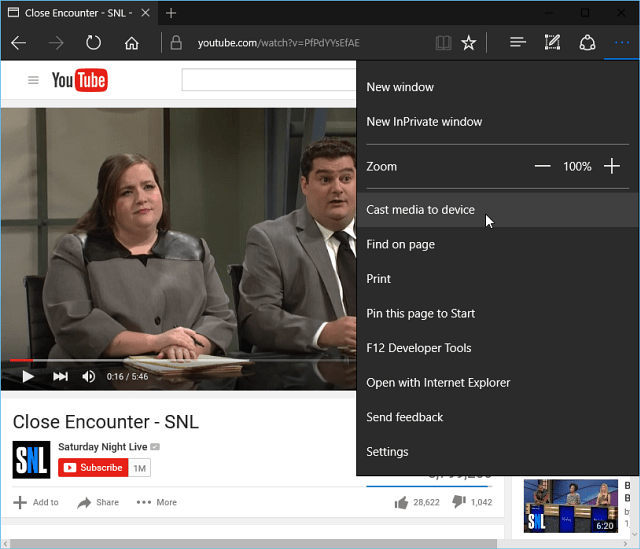
Microsoft Edge ще сканира вашата мрежасъвместими устройства, просто изберете това, към което искате да предавате. След това седнете и изчакайте, докато връзката се установи и се наслаждавайте на медиите на големия си екран.
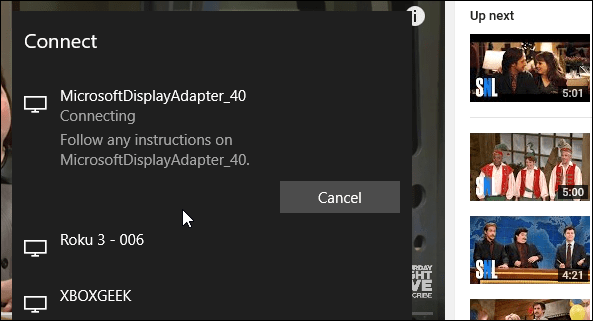
Имайте предвид, че това не отразява сайтана вашето устройство. Той възпроизвежда само медиите от него. Например с YouTube виждате само възпроизвежданото видео и можете да контролирате възпроизвеждането от браузъра. Подобно е на Chromecast, но работи с много повече устройства.
Трябва обаче да спомена, че резултатите ще вариратв зависимост от устройството, което използвате. Опитах това с Roku 3, адаптер за безжичен дисплей на Microsoft и Xbox One и имах най-добри резултати с адаптера за безжичен дисплей и Roku 3 (изненадващо).
В момента няма да работи със сайтове скопирайте писмено съдържание като в Netflix или Amazon Video. Но възможността да изпращате видеоклипове в YouTube и друго съдържание от сайтове в социалните медии е просто още една вкус, която получавате с Windows 10 November Update.










Оставете коментар